se siete administratorul una rete di PC Windows o utilizzati per consentire ad altre persone (famiglia, amici, colleghi) da utilizzare computer personale molto probabilmente si desidera limitare l'accesso loro impostazioni di sistema e certo utilitàPer evitare qualsiasi modifiche ed eventuale errori che potrebbe essere causato da tali cambiamenti.
Uno dei più potenti utilità Incluso nel Windows è Command PromptAttraverso cui gli utenti possono inviare diversi ordini Sistema (la risoluzione dei problemi, editoriale, disinstallazione, telecomando, chiusura ecc). Se lo desidera disabilitare Command Prompt altri utenti di limitare l'accesso a, utilizzare uno dei metodi indicati.
Come lo disabilitiamo Command Prompt in Windows?
1. Disattiva Command Prompt utilizzando Editor del registro:
- Aprire l'Editor del Registro di sistema (tipo: regedit in Correre) E passare alla HKEY_CURRENT_USER \ Software \ Policies \ Microsoft \Windows\System (Dove siti chiave Windows si System manca li crea)
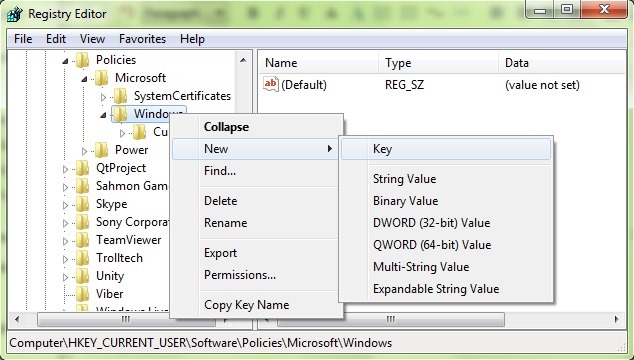
- poi sotto System (a destra), creare la voce DWORD DisableCMD, Che danno valore 1
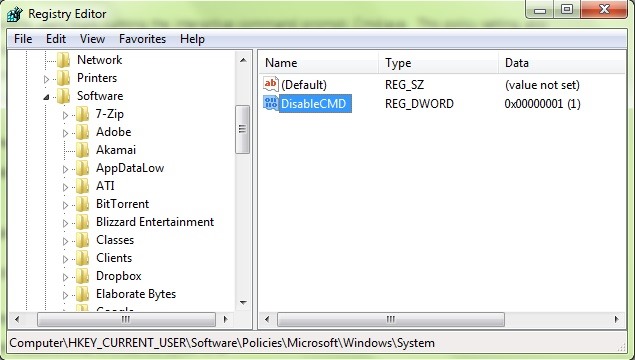
- Le modifiche apportate saranno effetto immediatoE se si tenta di aprire un Command PromptVerrà visualizzato il messaggio I command prompt è stato disabilitato dal tuo administrator (Per riattivare Command Prompt, pulire ingresso DisableCMD creato in precedenza)
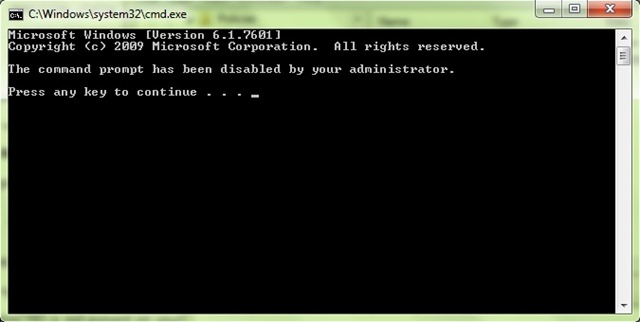
2. Se ti trovi bene a fare cambiamenti nel registro di sistemaè possibile disabilitare il prompt dei comandi e Editor Criteri di gruppo:
- aprire l'Editor Criteri di gruppo (tipo gpedit.msc in Correre) E passare alla Configurazione utente> Modelli amministrativi> System
- sulla destra, identificare entrata Impedisci l'accesso al command prompt e fare doppio clic su di esso (o fare clic con il pulsante destro del mouse> Modifica)
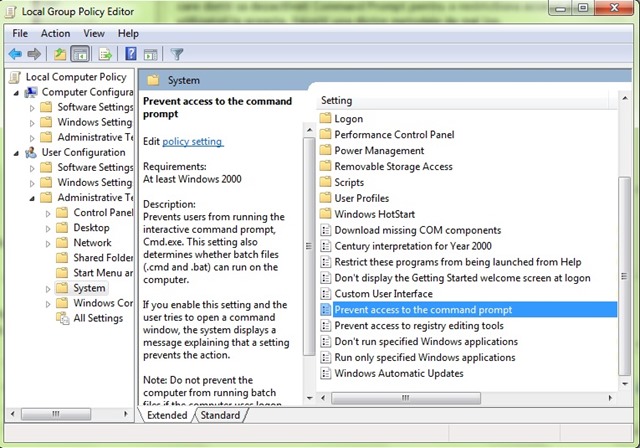
- in una finestra impostazioni aprire select abilitatoPoi clicca su OK
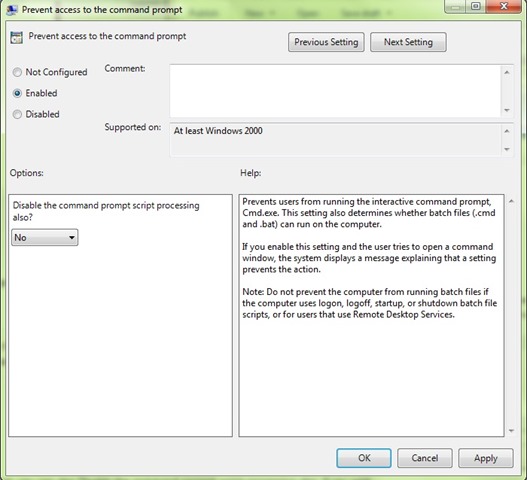
a riattivare Command PromptSeguire i passi descritti sopra e selezionare non configurato o disabile Impedire l'entrata in impostazioni accesso al command prompt.
Nota: prima di apportare modifiche al registro o alle impostazioni di sistema Windows, crearne una copia di backup o un punto di ripristino per evitare errori.
STEALTH SETTINGS - Come limitare l'accesso a Command Prompt in Windows